Notīriet kešatmiņu un sīkfailus, lai novērstu šo kļūdu
- Ja tiek parādīta kļūda file:///tmp/error.html, tas nozīmē, ka Chrome nevar atvērt vietējo failu šajā vietā.
- Kļūda var rasties bojāta, trūkstoša vai izdzēsta faila un citu ar pārlūkprogrammu saistītu problēmu dēļ.
- Problēmu var novērst, notīrot pārlūkprogrammas kešatmiņu un sīkfailus un atiestatot pārlūkprogrammu.
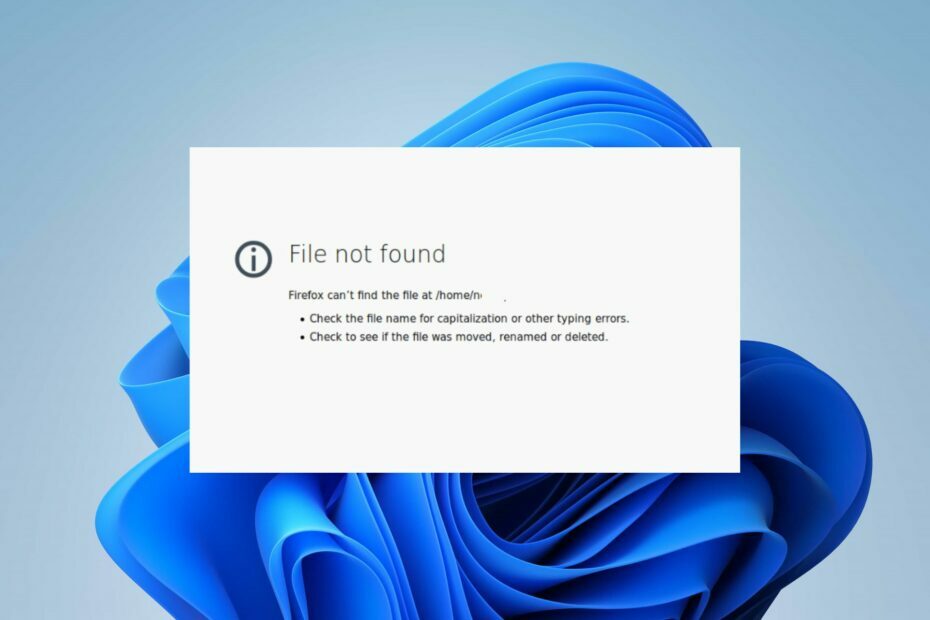
- Viegli un intuitīvi darbvietas pārvaldība
- Reklāmu bloķētājs integrēts režīms, lai ātrāk ielādētu lapas
- WhatsApp un Facebook Messenger
- Pielāgojams Ul un AI draudzīgs
- ⇒ Iegūstiet Opera One
File:///tmp/error.html kļūdas ziņojums pārlūkprogrammā Google Chrome norāda uz problēmu, ielādējot tīmekļa lapu no vietējās failu sistēmas. Faila ceļš liecina, ka pārlūkprogramma mēģināja piekļūt failam ar nosaukumu error.html direktorijā /tmp.
Tāpēc šajā rakstā tiks apspriests, kā to labot. Iespējams, jūs interesē arī mūsu raksts par labošanu
Pārlūks Chrome avarē pēc Windows atjaunināšanas datorā.Kas izraisa file:///tmp/error.html?
- Trūkstošs vai izdzēsts fails error.html var radīt problēmas, jo tas tiek pārvietots vai izdzēsts.
- Nepareizs faila ceļš neļaus jums piekļūt vietrādim URL.
- Bojātus failus nevarēs ielādēt pārlūkā Chrome, un tie radīs kļūdu.
- Atļauju problēmas var neļaut jums piekļūt noteiktiem failiem.
Kā pārlūkprogrammā Chrome var novērst failu:///tmp/error.html kļūdu?
Pirms turpināt jebkuru papildu problēmu novēršanas darbību, iesakām veikt šādas sākotnējās pārbaudes:
- Restartējiet Google Chrome, lai labotu visas pagaidu kļūdas vai kļūmes.
- Pārbaudiet faila ceļu, lai pārliecinātos, ka tas ir pareizs.
- Pārliecinieties, vai fails atrodas norādītajā vietā.
- Atjauniniet pārlūku Chrome, lai nodrošinātu jaunāko versiju bez kļūdām.
1. Notīriet Chrome kešatmiņu un sīkfailus
- Datorā palaidiet pārlūkprogrammu Google Chrome, pēc tam noklikšķiniet uz trim punktiem, lai atvērtu Izvēlne. Iet uz Vairāk rīku un noklikšķiniet Dzēst pārlūkošanas datus.
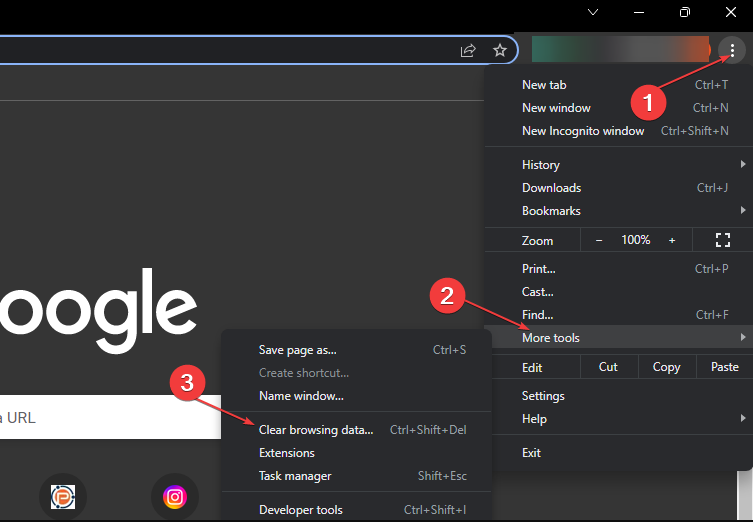
- Izvēlieties Visu laiku lai visu izdzēstu. Atzīmējiet izvēles rūtiņas Sīkfaili, citi vietnes dati, un Kešatmiņā saglabātie attēli un faili, pēc tam noklikšķiniet Izdzēst datus.
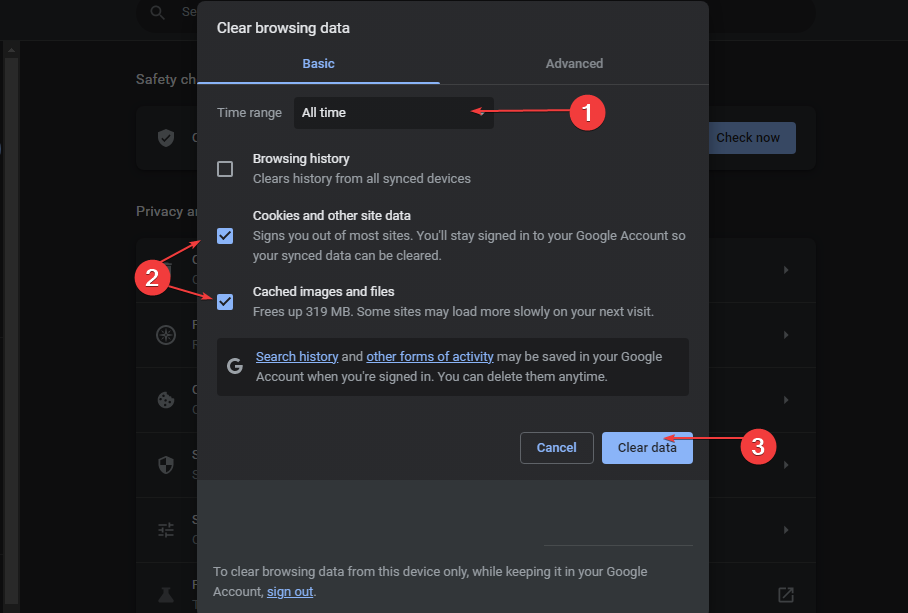
- Restartējiet pārlūkprogrammu un pārbaudiet, vai kļūda joprojām pastāv.
Pārlūkprogrammas kešatmiņas notīrīšana var palīdzēt atrisināt problēmas, kas saistītas ar kešatmiņā saglabātajiem vai novecojušiem failiem, kas var kavēt failu pieejamības procesu.
2. Atspējojiet tikko pievienotos Chrome paplašinājumus
- Datorā atveriet pārlūkprogrammu Google Chrome, pēc tam noklikšķiniet uz trim punktiem, lai atvērtu Izvēlne. Iet uz Vairāk rīku un pēc tam noklikšķiniet uz Paplašinājumi.
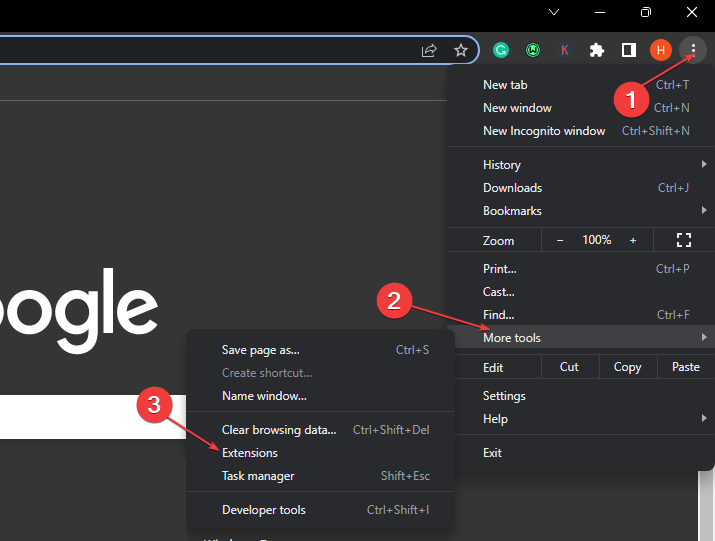
- Izslēdziet slēdzi visiem jaunajiem paplašinājumiem.
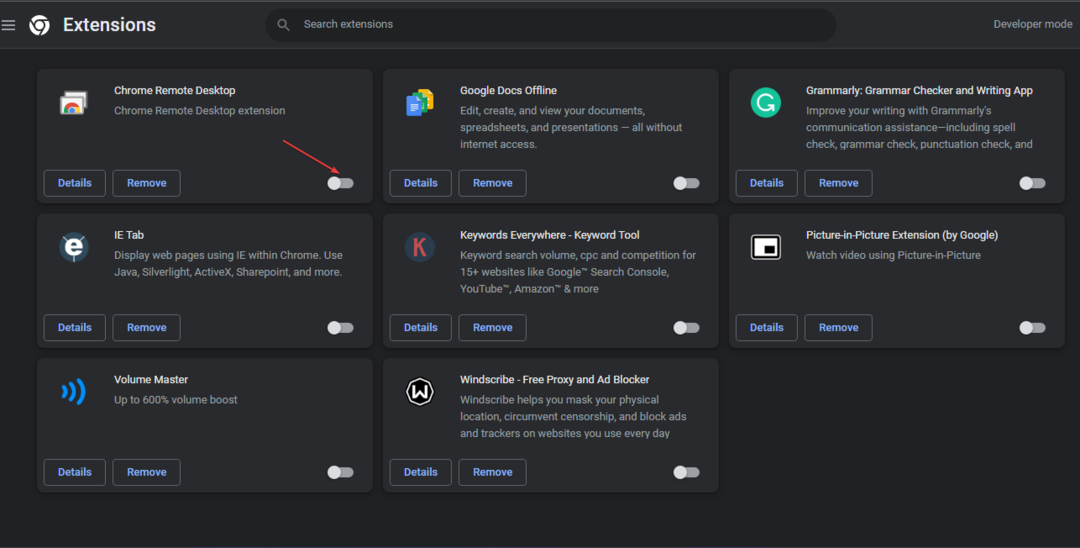
- Restartējiet pārlūkprogrammu un pārbaudiet, vai fails:///tmp/error.html kļūda joprojām pastāv.
Daži pārlūkprogrammas paplašinājumi var traucēt failu ielādi. Kļūdu var novērst, īslaicīgi pārtraucot instalēto paplašinājumu darbību.
Pārbaudiet mūsu rakstu par ļaunprātīgu paplašinājumu noņemšana pārlūkā Chrome lai iegūtu vairāk soļu.
3. Atiestatiet Chrome iestatījumus
- Palaidiet pārlūkprogrammu Google Chrome, pēc tam noklikšķiniet uz trim punktiem, lai atvērtu Izvēlne. Izvēlieties Iestatījumi no nolaižamās izvēlnes.
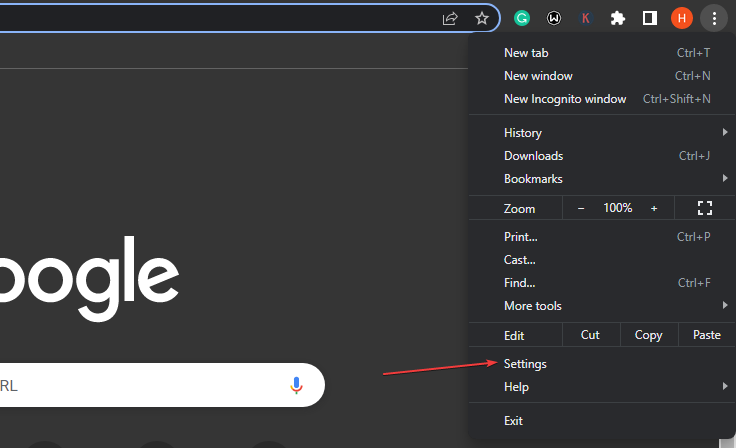
- Kreisajā sānjoslā noklikšķiniet uz Atiestatīt iestatījumus opciju.
- Kad tiek prasīts, noklikšķiniet uz Atjaunojiet iestatījumus to noklusējuma stāvoklī opciju, pēc tam noklikšķiniet uz Atiestatīt iestatījumus pogu.
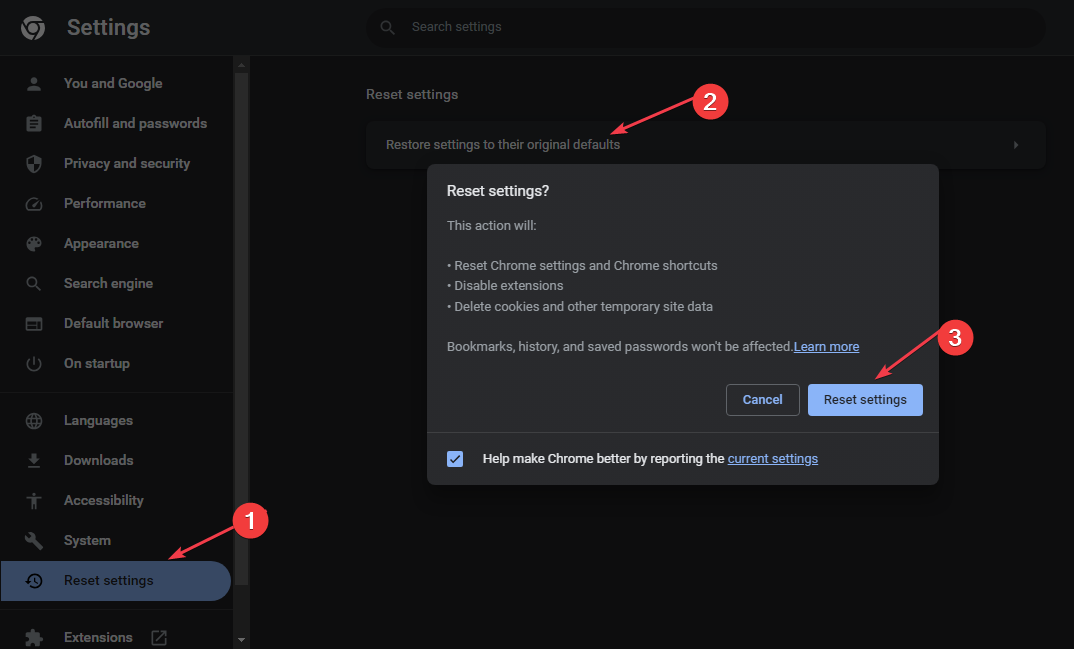
- Pagaidiet kādu laiku, līdz process tiek pabeigts, un restartējiet pārlūku Chrome.
Iepriekš minētās darbības atjaunos pārlūkprogrammas noklusējuma stāvokli, atsaucot visas izmaiņas, kas izraisīja kļūdu.
- Chrome lasītāja režīms: kā iespējot un lietot
- 0xa0430721 kļūda: nevar instalēt Chrome vai Edge [Labot]
- ERR_HTTP2_INADEQUATE_TRANSPORT_SECURITY [Labot]
- Kā pārlūkā Chrome pievienot sīktēlus? [Vienkārši veidi]
4. Pārinstalējiet pārlūku Chrome
- Noklikšķiniet uz Sākt pogu, ierakstiet vadības panelis, tad nospiediet Ievadiet.
- Klikšķiniet uz Programmas un dodieties uz Programmas un iespējas cilne.
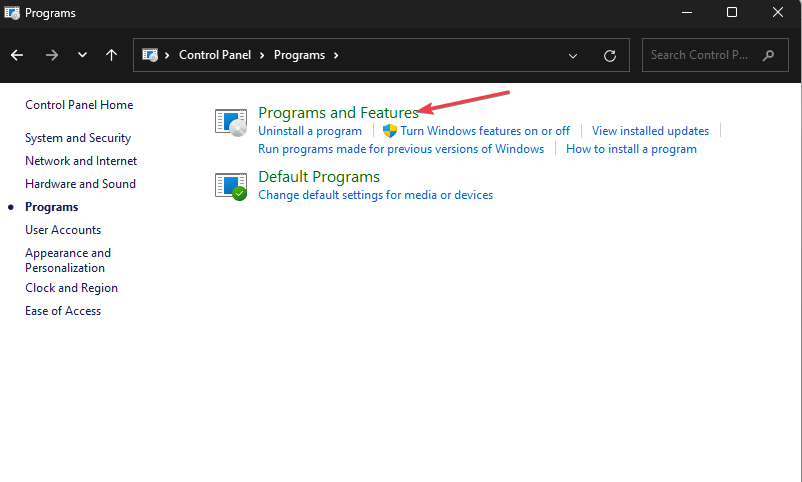
- Atrodiet Google Chrome instalēto programmu sarakstā un noklikšķiniet uz Atinstalēt cilnes augšdaļā.
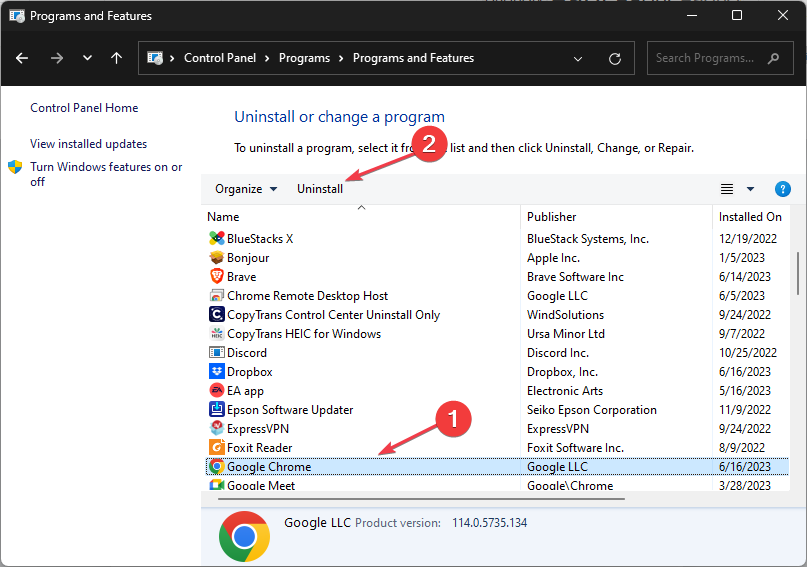
- Tagad lejupielādējiet jaunāko Google Chrome versiju no oficiālās vietnes vai MS Store.
- Instalējiet pārlūku Chrome un izpildiet instalēšanas procesa laikā sniegtos norādījumus.
Pārinstalējot Chrome, tiks instalēta jauna lietotne ar nekompromitētiem datiem, tādējādi novēršot visas iepriekšējās lietotnes pamatā esošās problēmas.
Vai arī izlasiet, kā to labot Chrome neatveras operētājsistēmā Windows 11.
Ja jums ir papildu jautājumi vai ieteikumi, lūdzu, atstājiet tos komentāru sadaļā.

